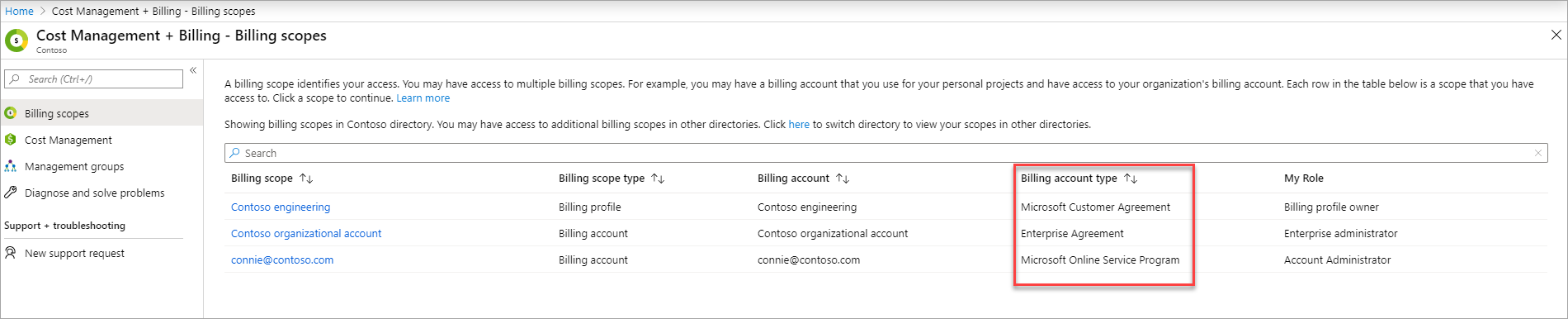従量課金制 Azure サブスクリプションの期限超過未払い残高を決済する
この記事は、お客様がクレジット カードを使用してオンラインで Azure にサインアップし、かつ Microsoft オンライン サブスクリプション プログラム課金アカウントをお持ちの場合に適用されます。 この種類のアカウントは、"従量課金制" アカウントとも呼ばれます。 お持ちの課金アカウントの種類が不明な場合は、この記事の「アカウントの種類を確認する」を参照してください。
Microsoft 顧客契約課金アカウントをお持ちの場合は、Microsoft 顧客契約の請求書の支払いを行う方法に関するページを参照してください。
お支払いが受領されていない場合や、お支払いを処理できない場合は、お客様にメールが送信されるとともに、Azure portal にアラートが表示されます。 どちらも、サブスクリプションの料金支払いの期限が過ぎていることを通知するものであり、ポータルの [残高の清算] ペインへのリンクがあります。
お客様の既定のお支払い方法がクレジット カードの場合は、アカウント管理者がポータルで未払い料金を清算できます。 お支払い方法が請求書払い (電信送金) の場合は、請求書の下部に記載されている場所に送金してください。
重要
お客様の複数のサブスクリプションで同じクレジット カードが使用されており、すべてのサブスクリプションで支払い期限を過ぎている場合は、未払い残高全額を一度にお支払いいただく必要があります。
未払い料金の清算に使用するクレジット カードは、失敗した支払い方法を使用していたすべてのサブスクリプションの新しい既定の支払い方法になります。
Azure portal で期限超過した未払い残高を決済する
Azure Portal にアカウント管理者としてサインインします。
[コストの管理と請求] を検索して選択します。
[概要] ページで、支払い期限を過ぎているサブスクリプションを選択します。
[サブスクリプションの概要] ウィンドウで、アカウントが期限超過であることを示す赤いバナーを選択します。 このバナーを選択すると、[残高の清算] ペインが開きます。
Note
- アカウント管理者でないユーザーは、残高を精算することはできません。
- 支払いが必要な請求書がアカウントにある場合は、青いバナーが表示され、これもリンク先は [残高の清算] ページです。
- アカウントに未払いの問題がない場合は、バナーは表示されません。
[支払い方法の選択] を選択します。
右側の新しい領域で、クレジット カードをドロップダウン リストから選ぶか、青い [新しい支払い方法の追加] リンクを選んで新しいクレジット カードを追加します。 このクレジット カードは、失敗した支払い方法を現在使用しているすべてのサブスクリプションのアクティブな支払い方法になります。
Note
合計未払い残高には、失敗した支払い方法を使用しているすべての Microsoft サービスの未払い料金が反映されます。
選択された支払い方法にも Microsoft サービスの未払い料金がある場合は、その金額が合計未払い残高に反映されます。 その料金もお支払いいただく必要があります。
[支払う] を選択します。
地域別の考慮事項
次の国/地域のユーザーには、[残高の清算] オプションは表示されません。 代わりに、[今支払う] オプションを 使用して請求書を支払います。
AT: オーストリアAU: オーストラリアBE: ベルギーBG: ブルガリアCA: カナダCH: スイスCZ: チェコDE: ドイツDK: デンマークEE: エストニアESスペイン:FI: フィンランドFR: フランスGB英国:GR: ギリシャHR: クロアチアHU: ハンガリーIE: アイルランドIT: イタリアJP日本:KR: 韓国LT: リトアニアLV: ラトビアNL: オランダNO: ノルウェーNZニュージーランド:PL: ポーランドPT: ポルトガルRO: ルーマニアSE: スウェーデンSK: スロバキアTW: 台湾
拒否されたクレジット カードのトラブルシューティングを行う
クレジット カードへの請求が拒否された場合は、発行元に連絡してこの問題を解決してください。 お使いの銀行で、以下を確認してください。
- カードの国際取引が有効になっている。
- カードに、残高を清算するのに十分な信用限度または資金がある。
- カードの定期的な支払いが有効になっている。
アカウントの種類を確認する
Azure portal にサインインします。
[コストの管理と請求] を検索して選択します。
アクセスできる課金スコープが 1 つのみの場合は、左側のメニューから [プロパティ] を選択します。
[プロパティ] ペインの [種類] の値によって、アカウントの種類が決まります。 これは、"Microsoft オンライン サブスクリプション プログラム"、"マイクロソフト エンタープライズ契約"、"Microsoft 顧客契約"、"Microsoft Partner Agreement" のいずれかです。 課金アカウントの種類の詳細については、「Azure portal での課金アカウントの表示」を参照してください。
アクセスできる課金スコープが複数ある場合は、左側のメニューから [課金スコープ] を選択してから、[課金アカウントの種類] 列で種類を確認します。
よく寄せられる質問
請求に関する通知のメールが届かないのはなぜですか?
アカウント管理者である場合は、どのメール アドレスが通知に使用されているかを確認してください。 定期的にチェックする電子メール アドレスを使用することをお勧めします。 電子メールが正しい場合は、迷惑メール フォルダーを確認します。
支払いを忘れた場合
サービスが取り消され、リソースは使用できなくなります。 Azure でご利用のデータは、サービス終了の 90 日後に削除されます。 詳細については、Microsoft トラスト センターの「サービス利用終了時のお客様のデータ」を参照してください。
お支払いが処理されたにもかかわらず、お客様のサブスクリプションが無効のままになっている場合は、Azure サポートまでご連絡ください。
お困りの際は、 お問い合わせください。
ご質問がある場合やヘルプが必要な場合は、サポート リクエストを作成してください。
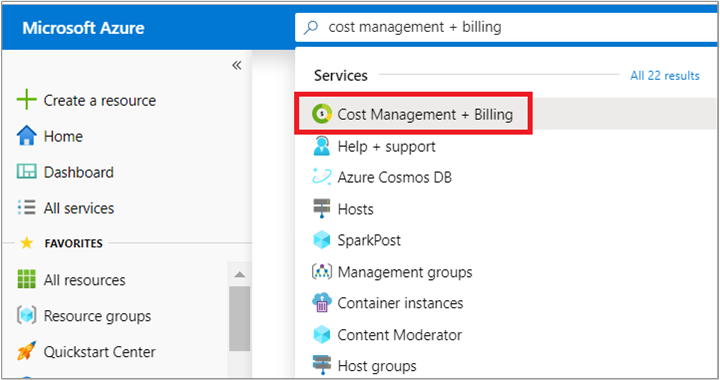
![[プロパティ] ペインの Microsoft 顧客契約を示すスクリーンショット。](../../includes/media/billing-check-account-type/billing-mca-property.png)